Bài viết này cung cấp hướng dẫn về cách Scan tài liệu từ máy tính Mac bằng iPhone chạy iOS 12.0 trở lên.
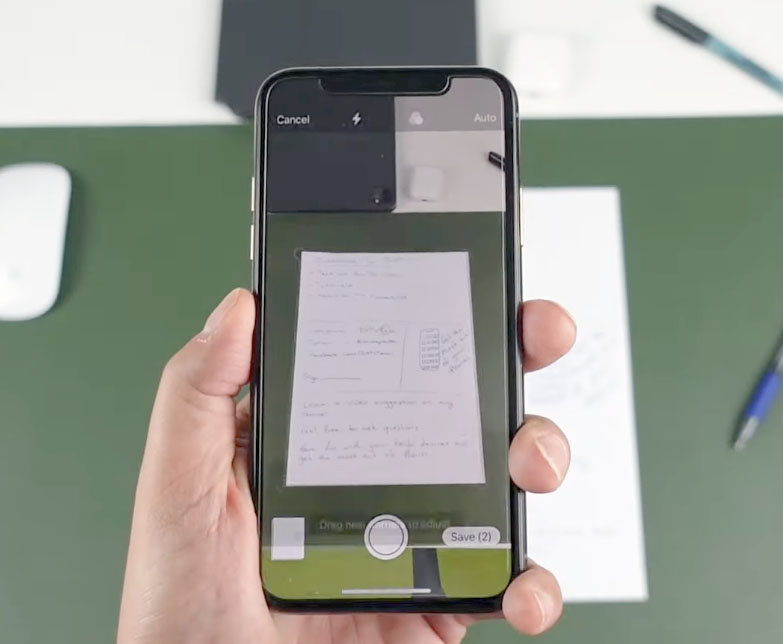
Xem nhanh
Cách dùng iPhone làm máy Scan tài liệu
Bạn có thể đã biết rằng iPhone có một máy Scan tài liệu tích hợp trong ứng dụng Notes. Để truy cập nó, hãy mở Ghi chú, chạm vào biểu tượng Camera và chọn Quét tài liệu từng tờ 1 và lưu trong Ghi chú.

Nhưng bạn cũng có thể sử dụng Camera liên tục để truy cập nó từ máy tính Mac và sử dụng iPhone làm máy quét.

- Mở một ứng dụng tương thích trên máy tính Mac. Các ứng dụng đó bao gồm Finder, Mail, Messages hoặc Pages 7.2 trở lên, nhưng các ứng dụng khác cũng có thể hoạt động với tính năng này.
- Nhấp chuột phải vào email hoặc tài liệu mới và chọn Import from iPhone or iPad => Scan Documents , hoặc bạn có thể không thấy Import from iPhone or iPad , trong trường hợp này, bạn có thể chọn Scan Documents .
- Một biểu tượng xuất hiện trên màn hình để cho biết rằng bạn nên Scan tài liệu bằng iPhone của mình. Trên iPhone, trình Scan tài liệu sẽ tự động mở.
- Căn giữa tài liệu trên màn hình iPhone; bạn sẽ thấy một hình chữ nhật màu xanh lam nhạt hoặc màu xám phủ lên tài liệu. Khi toàn bộ tài liệu được hiển thị, iPhone sẽ tự động chụp ảnh của tài liệu bạn đang quét.Sau khi chụp xong, hình ảnh sẽ xuất hiện trên màn hình iPhone. Từ đó, bạn có thể nhấn vào hình ảnh xem trước ở phía dưới bên trái để mở hình ảnh để chỉnh sửa.
- Thực hiện bất kỳ điều chỉnh nào bạn muốn đối với hình ảnh, sau đó chạm vào Xong .
- Thao tác này sẽ đưa bạn trở lại màn hình quét. Nhấn vào Lưu để lưu bản quét, gửi nó vào tài liệu trên máy tính Mac và đóng ứng dụng quét trên iPhone.
- Sau khi hình ảnh được quét xuất hiện trong tài liệu, bạn có thể điều chỉnh nó giống như cách bạn điều chỉnh bất kỳ hình ảnh nào khác được chèn vào tài liệu.



Tài liệu được quét đi đâu trên iPhone?
Nếu bạn đang sử dụng máy tính Mac để Scan tài liệu bằng iPhone, thì bản quét sẽ tự động được đưa vào ứng dụng mà bạn đang quét. Nếu bạn đang quét trực tiếp từ iPhone vào ứng dụng Ghi chú, nó sẽ chuyển quá trình quét thành ghi chú trên thiết bị.
Nếu văn bản rõ ràng trên tài liệu bạn đang quét, iPhone có thể lấy tiêu đề của trang (nếu có) và sử dụng tiêu đề đó cho tên file của ghi chú.
Tại sao iPhone của tôi không cho phép tôi quét vào máy Mac của tôi?
Nếu bạn gặp sự cố khi quét vào máy tính Mac bằng iPhone của mình, có một số điều có thể là vấn đề:
- Bạn đang sử dụng sai phiên bản iOS hoặc macOS . Bạn phải đang sử dụng iOS 12.0 trở lên và macOS Mojave trở lên.
- Cả hai thiết bị không ở trên cùng một mạng LAN và WiFi . Bạn phải kết nối cả iPhone và máy tính Mac của mình vào cùng một mạng để chúng có thể giao tiếp đúng cách để chụp và chia sẻ quá trình quét.
- Bluetooth bị tắt trên một hoặc cả hai thiết bị . Đảm bảo rằng bạn đã bật Bluetooth trên cả iPhone và máy tính Mac của mình. Nếu không có Bluetooth, iPhone và máy tính không thể giao tiếp.
- Bạn không sử dụng cùng một tài khoản iCloud trên cả hai thiết bị . Nếu bạn có nhiều tài khoản iCloud, hãy đảm bảo iPhone và máy tính Mac được kết nối với cùng một tài khoản iCloud.
Nếu không có vấn đề nào trong số này là sự cố, hãy thử khởi động lại cả iPhone và máy tính, sau đó thử quét lại. Đôi khi, khởi động lại đơn giản có thể khắc phục nhiều sự cố gây ra sự cố với tất cả các loại ứng dụng và dịch vụ.
Câu hỏi thường gặp
Tôi có thể sử dụng ứng dụng nào để Scan tài liệu trên iPhone của mình?
Có một số ứng dụng trên App Store cung cấp khả năng quét từ iPhone. Mở App Store trên thiết bị iOS và tìm kiếm máy quét . Một số, như Ứng dụng Máy quét , có phiên bản miễn phí, hỗ trợ quảng cáo hoặc phiên bản dùng thử miễn phí. Hãy nhớ đọc các bài đánh giá để đảm bảo rằng bạn tìm thấy một ứng dụng đáp ứng nhu cầu của mình.
Làm cách nào để lưu tài liệu đã quét trên iPhone?
Theo mặc định, khi bạn sử dụng ứng dụng Ghi chú để quét nội dung nào đó, hình ảnh được quét sẽ được lưu trực tiếp trong ứng dụng Ghi chú. Nếu bạn muốn lưu tài liệu đã quét dưới dạng file JPEG trong thư viện ảnh của mình, hãy điều hướng đến Cài đặt , chọn ứng dụng Ghi chú , sau đó bật Lưu vào Ảnh . Tất cả các bản quét được chụp trong Ghi chú sẽ được lưu vào ứng dụng Ảnh.
















